pCloud on pilveteenus, mis pakub 10BG tasuta salvestusruumi isiklike failide salvestamiseks turvalisse pilve. See on saadaval Linuxi ja muude opsüsteemide jaoks. pCloud seab oma arenenud krüptimistehnoloogia abil esikohale ka privaatsuse. Lisaks pääseb pCloudi mäluseadmele juurde Linuxi töölauakliendi või teie veebibrauseri kaudu.
Selles juhendis käsitletakse pCloudi installimist, pCloud Drive'i avamist ja pCloud Drive'i lisamist Linux Manjaro distributsiooni käivitamiseks.
Uuendage oma Manjaro süsteemi
Enne installimise alustamist peate veenduma, et teie Manjaro süsteemi värskendatakse järgmiste käskude abil:
1. Käivitage tegumiriba menüü „Terminal“.
2. Süsteemi sünkroonimiseks ja värskendamiseks kasutage Pacmani süsteemi värskenduskäsku.
Sudo pacman -syu
VÕI
sudo pacman -Syyu
PCloudi installimine Manjarosse
Samm 1. Laadige alla Linuxi pakett ametlikult pCloudi veebisaidilt.
Valige Linuxi allalaadimislehel kas 32- või 64-bitine ja laadige seejärel binaarfailide pakett alla. Binaarfailid võimaldavad seda kasutada kõigil Linuxi distributsioonidel. Binaarfail võimaldab pCloudil failidena ilma installimata töötada.
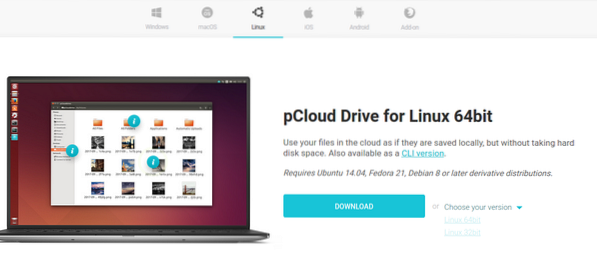
2. samm. Salvestage paketifail soovitud kohalikku kataloogi.
Valige pCloudi kahendfaili salvestamiseks soovitud kataloog, st.e., ~ / Dokumendid.
3. samm. Muuda paketifail täidetavaks.
1. meetod. Terminali kasutamine
Kasutage pCloudi binaarfaili programmina töötamiseks terminalis käsku chmod.
cd ~ / dokumendid chmod + x pcloud
2. meetod. Tehke binaarfail käivitatavaks GNOME töölauafailidest.
• Navigeerige faili asukohta, s.t.e., ~ / Dokumendid. Seejärel klõpsake hiire parema nupuga bCAR-failil, et pääseda juurde täiendavatele konfiguratsioonivõimalustele. Seejärel klõpsake saadaolevast menüüvalikust atribuutidele.
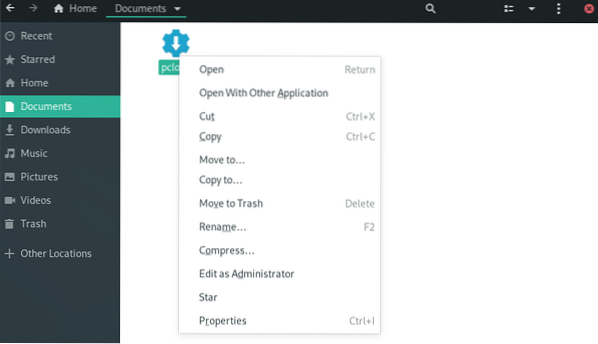
• Märkige jaotises pCloud Properties ruut „Luba faili käivitamine programmina.”
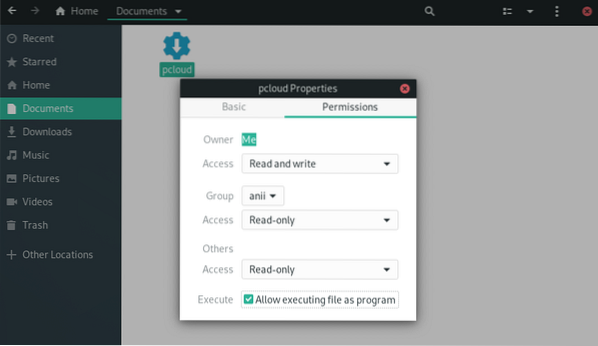
• Järgmiste sammude abil saate kinnitada, et failil on õigused ja see on käivitatav.
• Juurdepääs binaarfailile ja paremklõpsake sellel, et pääseda juurde täiendavatele konfiguratsioonivõimalustele.
• Käivitataval failil on täiendav seadistusvõimalus „Käivita.”
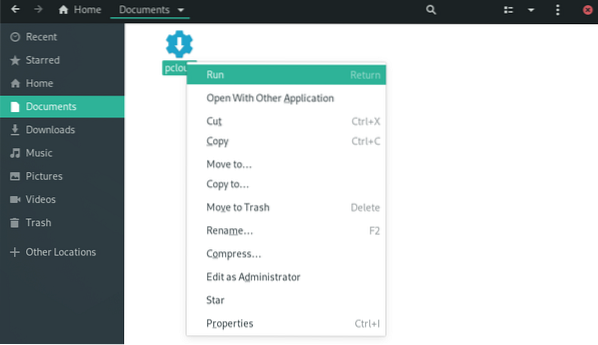
4. samm. Avage pCloud draivi töölauaklient. PCloudi töölauakliendi saate käivitada terminali või rakenduse menüü kaudu.
1. meetod. Käivitage töölaua klient, kasutades terminali:
./ pcloud

2. meetod. Otsige üles pCloud ja avage see menüü Tegevused kaudu Manjaro GNOME'is
pCloud
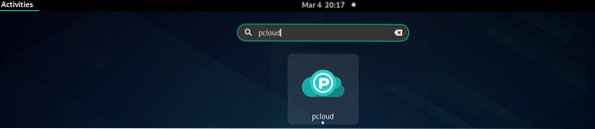
5. samm. Nüüd saate oma kontole sisse logida või uue konto luua.
pCloudi sisselogimine ja registreerumine
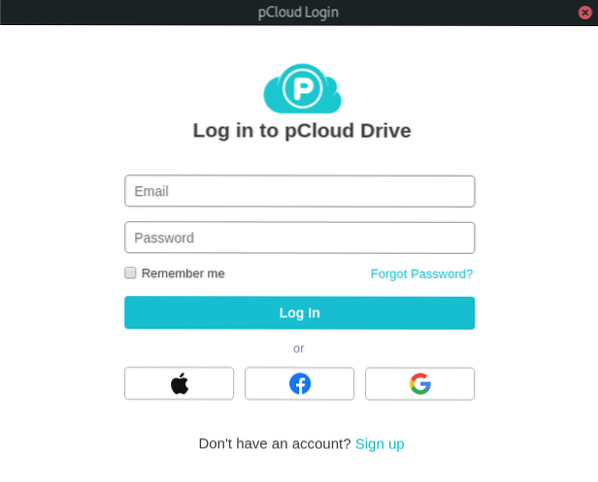
Lisage pCloud Drive käivitusrakendustesse.
Rakenduse pCloud saab käivitada automaatselt süsteemi käivitamisel, konfigureerides rakenduse menüüs Tweaks käivitusrakenduste seaded.
Samm 1. Otsige rakenduse menüüst „Tweaks” ja käivitage see.
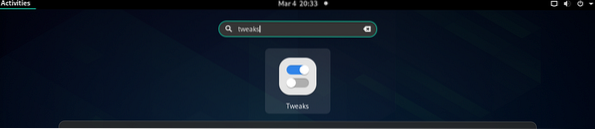
2. samm. Klõpsake dialoogiboksis Tweaks vasakul paanil vahekaarti Startup Applications.
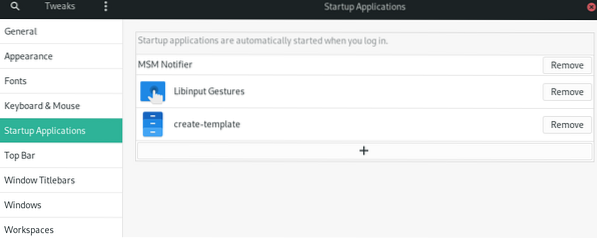
3. samm. Käivitamisrakendusi saate lisada, klõpsates nupul „+” või eemaldades olemasolevad käivitamisrakendused.
Samuti saate otsinguvälja abil valida mis tahes programmi, mida käivitamisrakendustesse lisada.
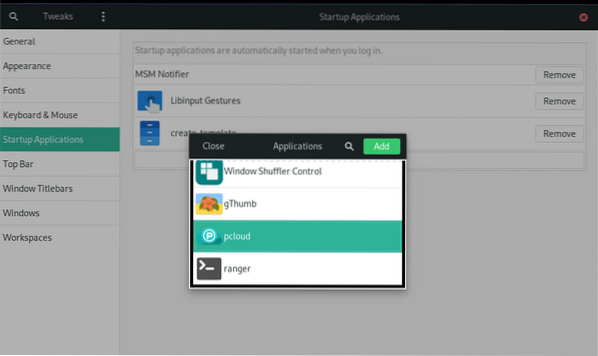
pCloud Lisatud käivitusrakendustesse.
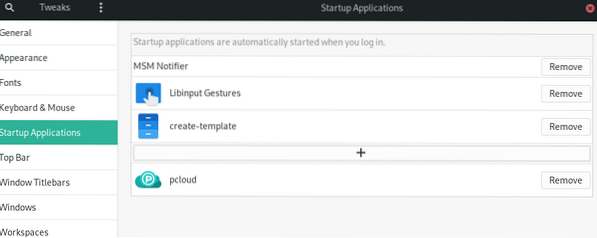
4. samm. Kui seadistamine on lõpule jõudnud, peate seadistuse jõustumiseks välja logima ja uuesti sisse logima.
Kokkuvõte
PCloudi kasutamiseks peate kõigepealt looma kasutajakonto. Pange tähele, et pCloud pakub nii tasuta kui ka esmaklassilist salvestusruumi. Looge oma tasuta konto ja taotlege 10 GB tasuta salvestusruumi. Kui soovite rohkem salvestusruumi, värskendage oma konto ühele lisatasuvalikust.
PCloudi kasutamine Manjaros töötab sarnaselt teiste Linuxi pilvemälu sünkroonimistööriistadega. Kontole failide üleslaadimiseks avage failihalduri kaudu kaust „pCloud”. Saate oma failid, dokumendid, pildi, heli või video kausta paigutada. Taustal töötav pCloudi rakendus laadib teie failid automaatselt üles teie pCloudi kontole.
Juhendi kaudu oleme Manjarosse installinud pCloud draivi töölauakliendi ja lubanud automaatse käivitamise.
 Phenquestions
Phenquestions



